书签是日常浏览网页时的重要工具,它帮助我们快速访问常用网站并保存感兴趣的页面。无论你是在更换设备还是重新安装浏览器,导出和导入书签的操作都可以确保你的浏览记录得到保留。本文将详细介绍如何在谷歌浏览器中导出和导入书签,帮助你轻松迁移和备份你的书签。

要导出谷歌浏览器的书签,请按照以下步骤操作:
1.打开谷歌浏览器:启动谷歌浏览器并确保你已经登录到你的Google账户。
2.进入书签管理器:点击右上角的三个点图标,选择“书签”-“书签管理器”。这将打开书签管理器界面,你可以在这里查看和管理所有的书签。
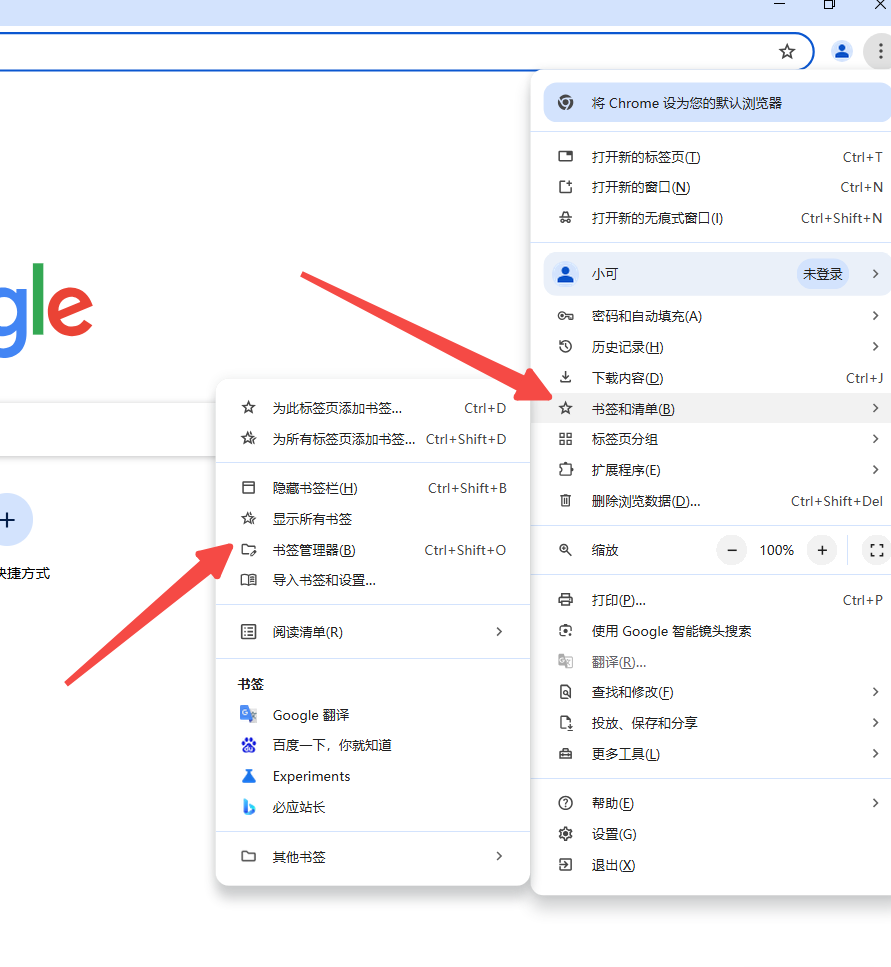
3.导出书签:在书签管理器页面中,点击右上角的三个点图标(更多操作),然后选择“导出书签”。谷歌浏览器会将你的书签导出为一个HTML文件。

4.保存书签文件:选择你希望保存书签文件的位置,并点击“保存”。这样,你就完成了书签的导出。导出的HTML文件包含了所有的书签和文件夹结构,方便你备份或迁移到其他设备。
要导入谷歌浏览器的书签,请按照以下步骤操作:
1.打开谷歌浏览器:启动谷歌浏览器并确保你已经登录到你的Google账户。
2.进入书签管理器:点击右上角的三个点图标,选择“书签”-“书签管理器”。

3.导入书签:在书签管理器页面中,点击右上角的三个点图标(更多操作),然后选择“导入书签”。系统会提示你选择一个HTML文件。
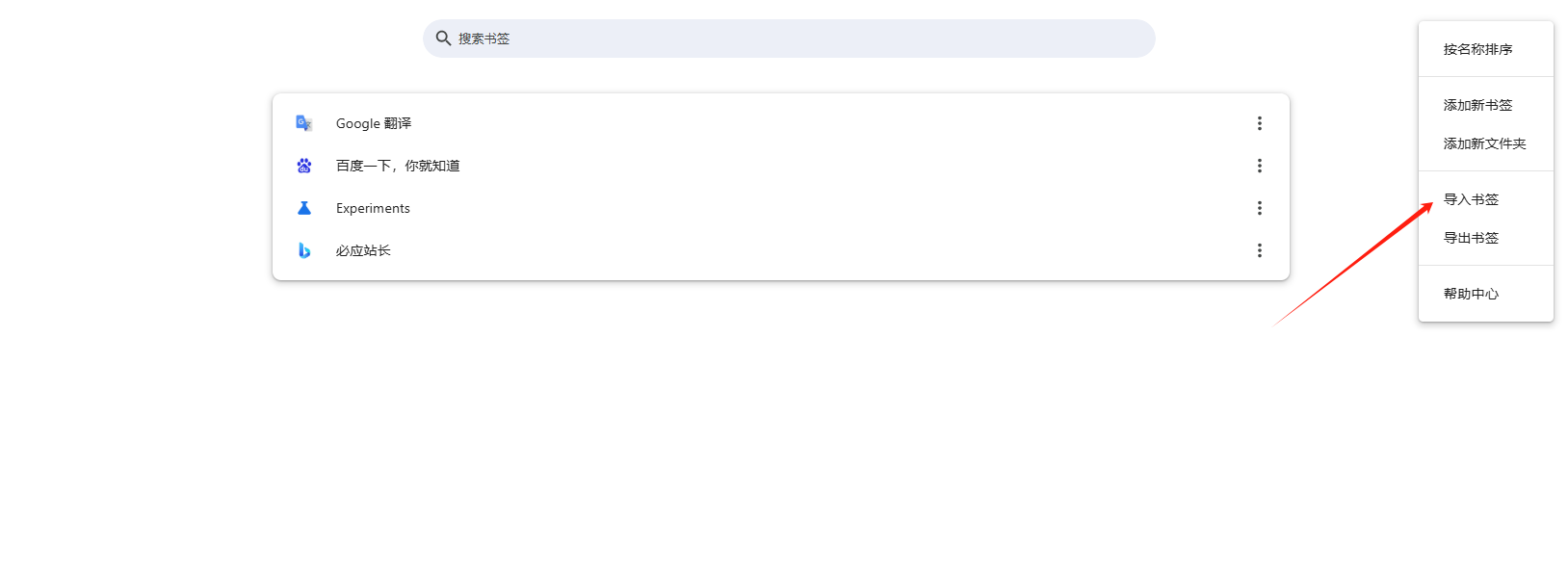
4.选择文件并导入:找到你之前导出的HTML文件并选择它。点击“打开”,谷歌浏览器将自动将书签导入到你的Chrome浏览器中。
通过以上简单的步骤,你可以轻松地在谷歌浏览器中导出和导入书签。无论是为了备份,还是在不同设备之间同步书签,这些操作都能确保你的浏览记录不丢失,继续为你提供便捷的访问体验。
